运维人员的gitlab后台管理界面的使用
gitlab后台管理界面的使用
作者:懒惰小码农
关于git、github和gitlab的区别想必大家都清楚,这里我就不再赘述
管理员的操作点击上面的扳手图标可以进入后台管理界面
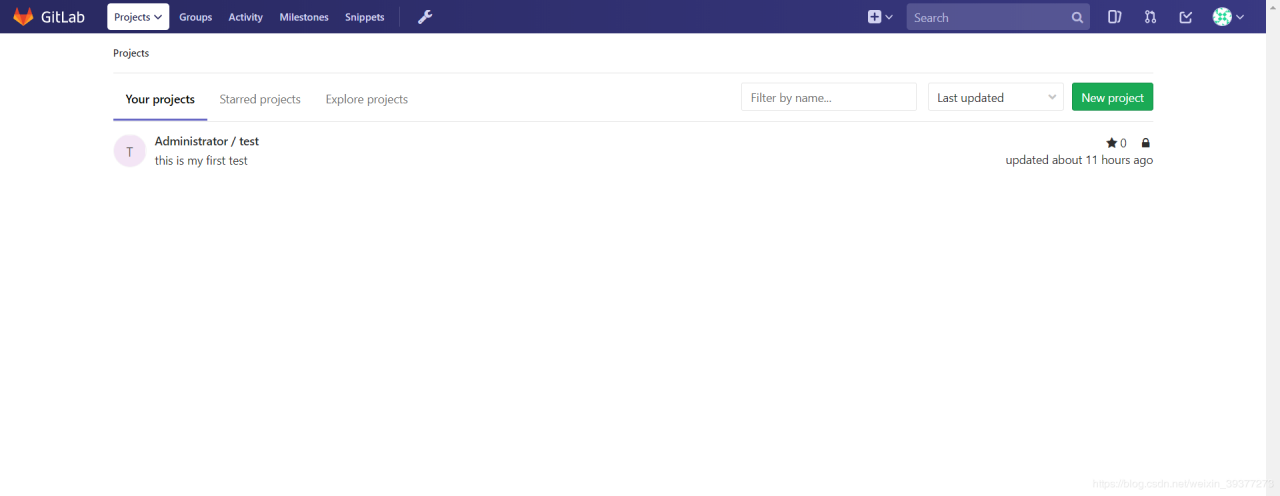
点击左边的monitoring标签
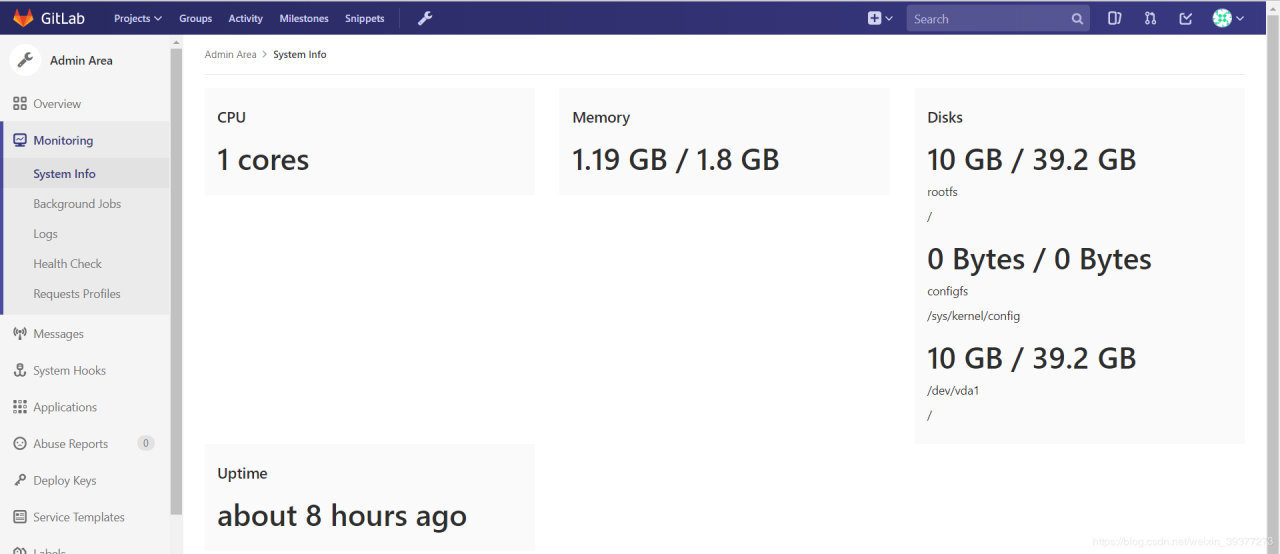
第一个system info是服务器的资源使用情况

logs就是gitlab的应用日志和使用日志
以下两种方法都可以添加账号
点击overview的new user按钮,可以为使用者创建账号
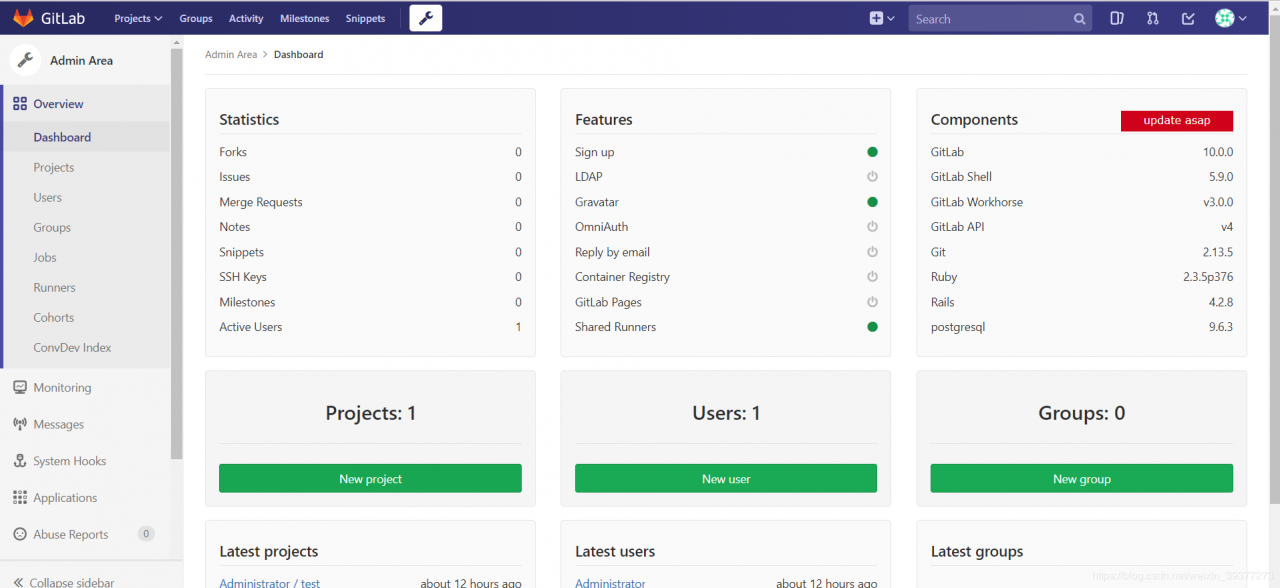
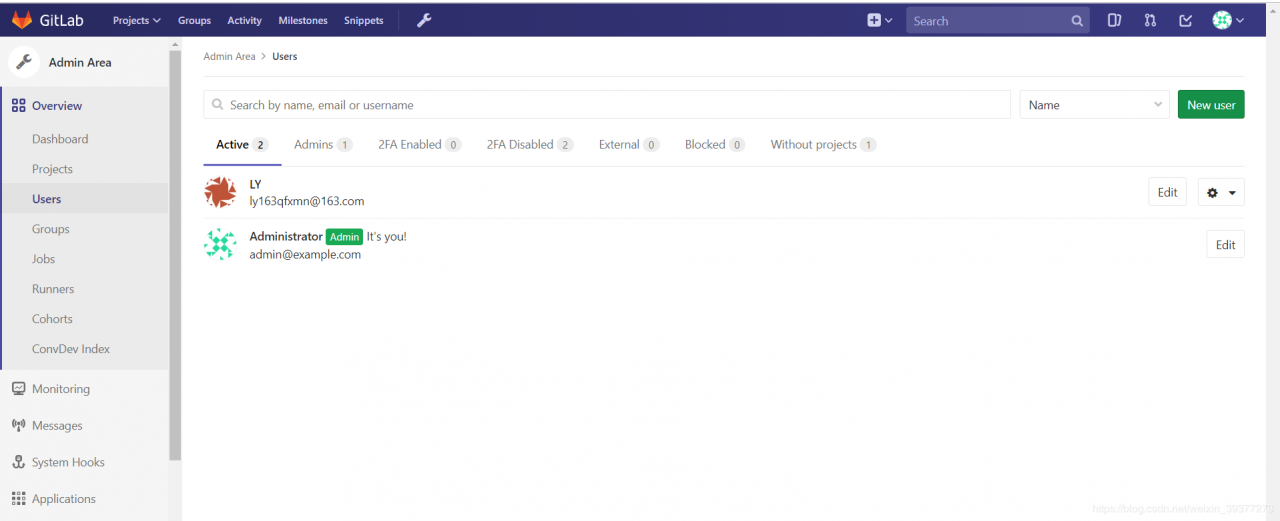
点击右上角的new user按钮就可以给项目主负责人创建账号
我这里原先就已经创建好了一个名为test的仓库
我这里给test仓库添加人员
点击project1
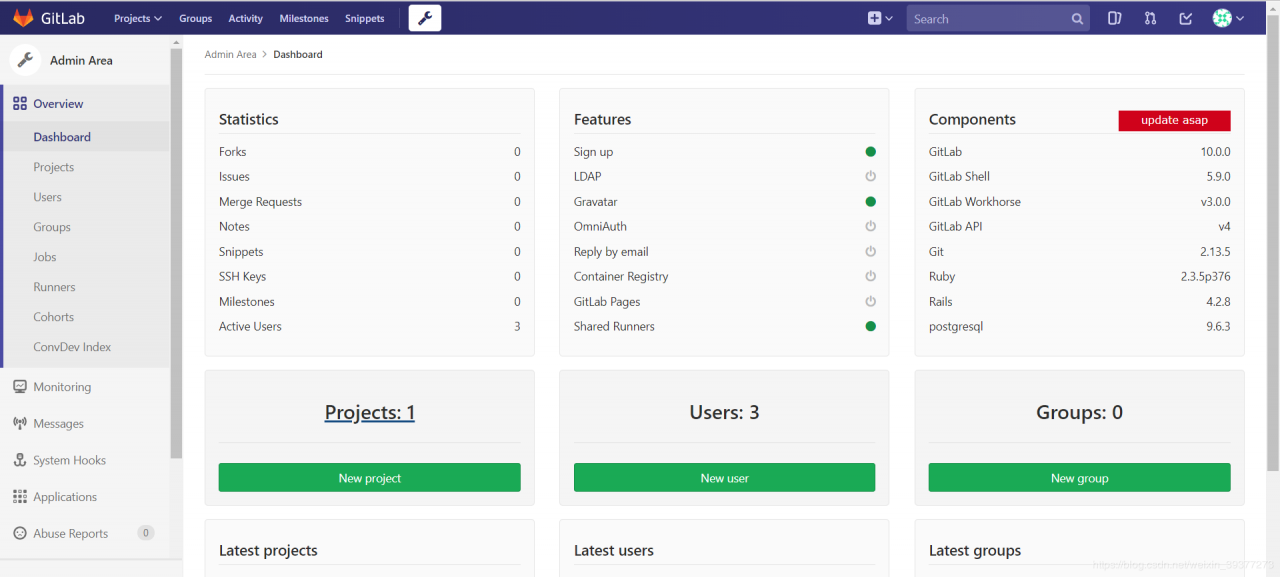
再点击你需要操作的仓库
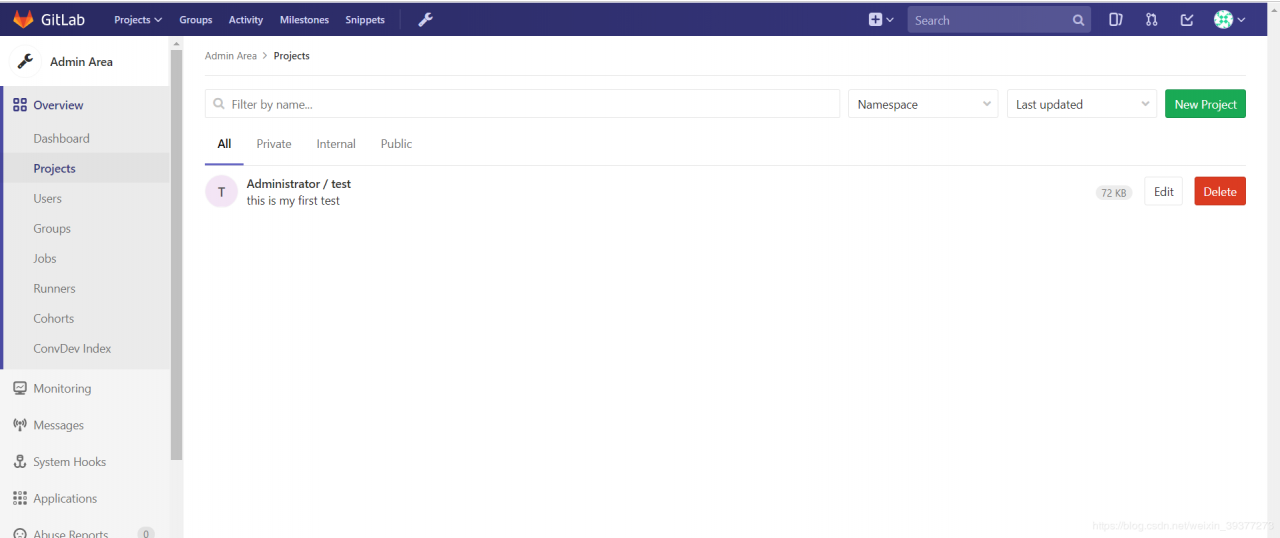
然后点击manage access

这里你要给项目添加的是什么权限可以自定义
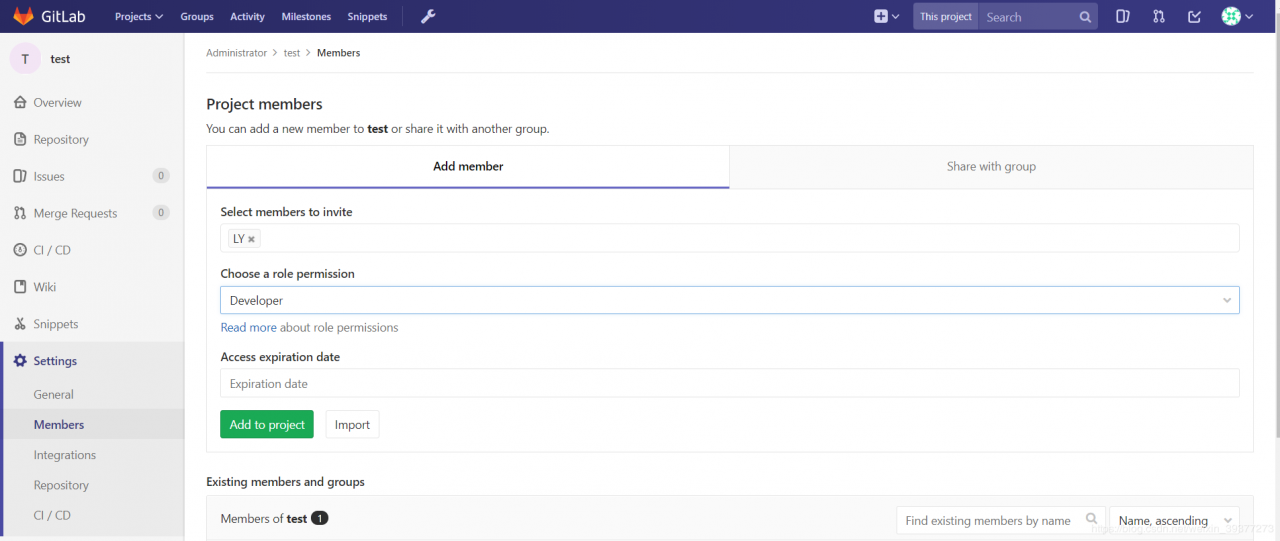
master就是有合并分支的权限,developer就是可以用自己的分支写代码的权限
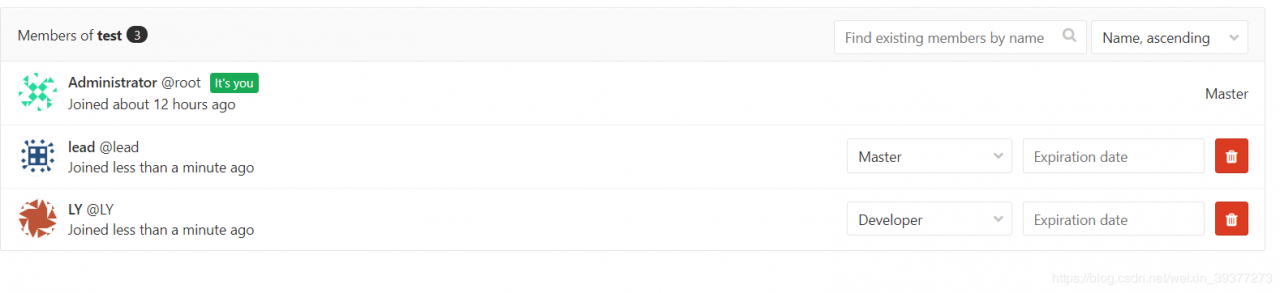
点击扳手按钮重回管理界面,点击user

这里就可以给人员信息进行修改了
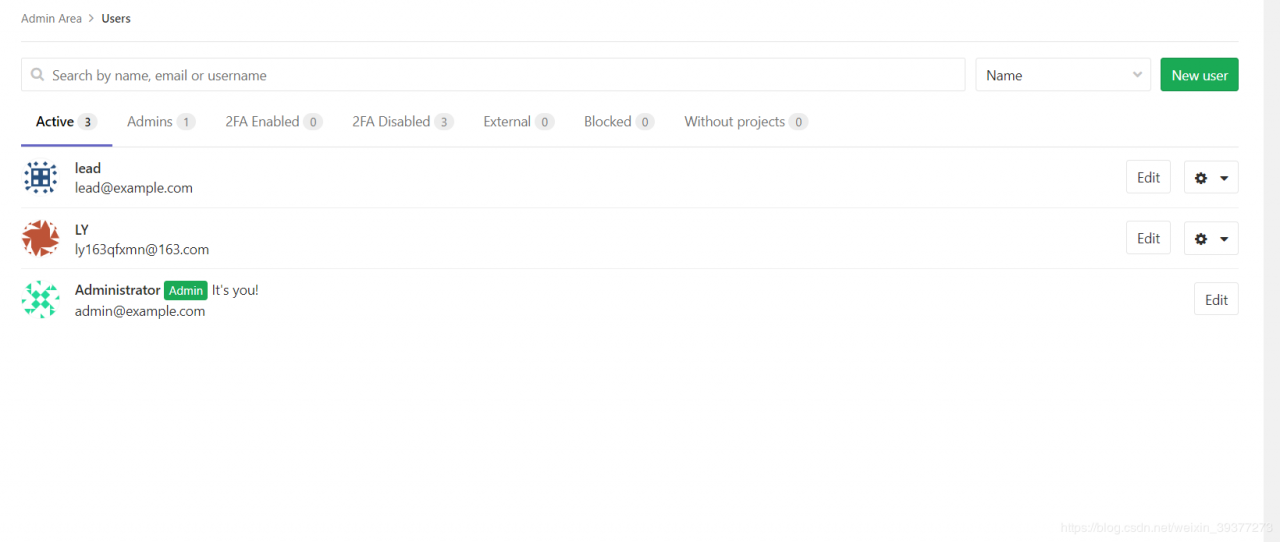
可以修改密码
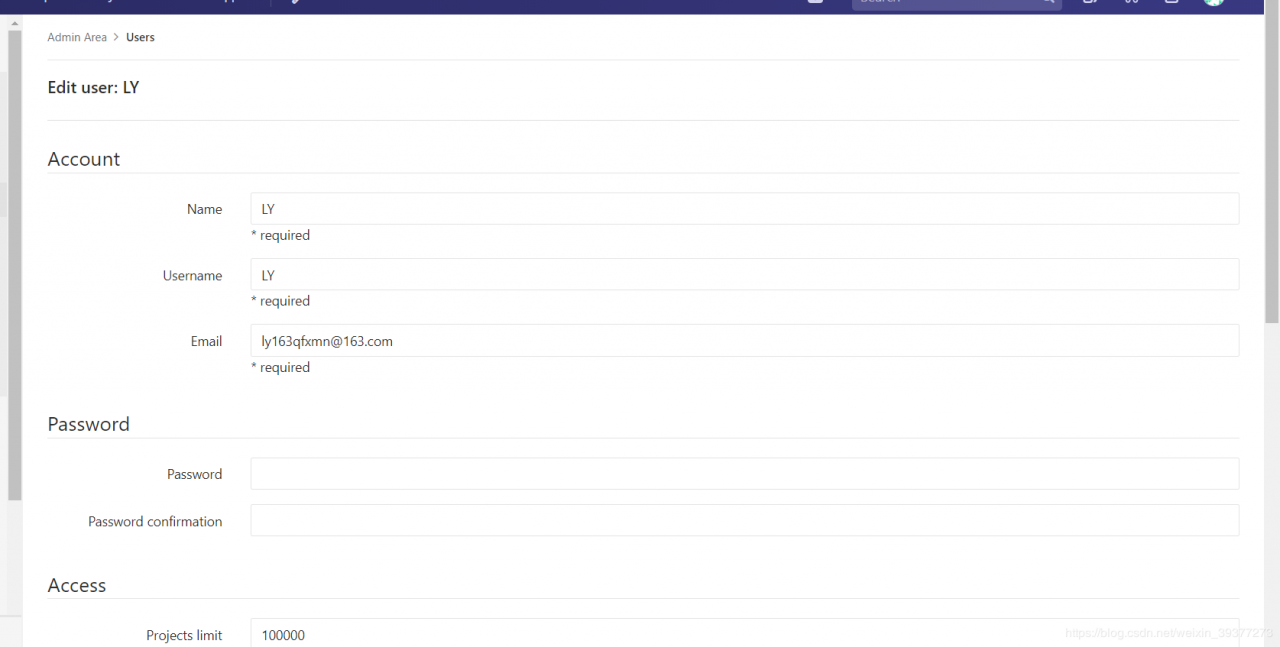
这里我不用git原始命令操作,因为比较麻烦,我贪方便就用sourcetree操作,原理是一样的
开发者使用自己的分支来编写代码黏贴这个地址

我随便写了一个test文件,我上传上去的时候会让我给账号密码,就是你刚刚设置的devloper账号密码
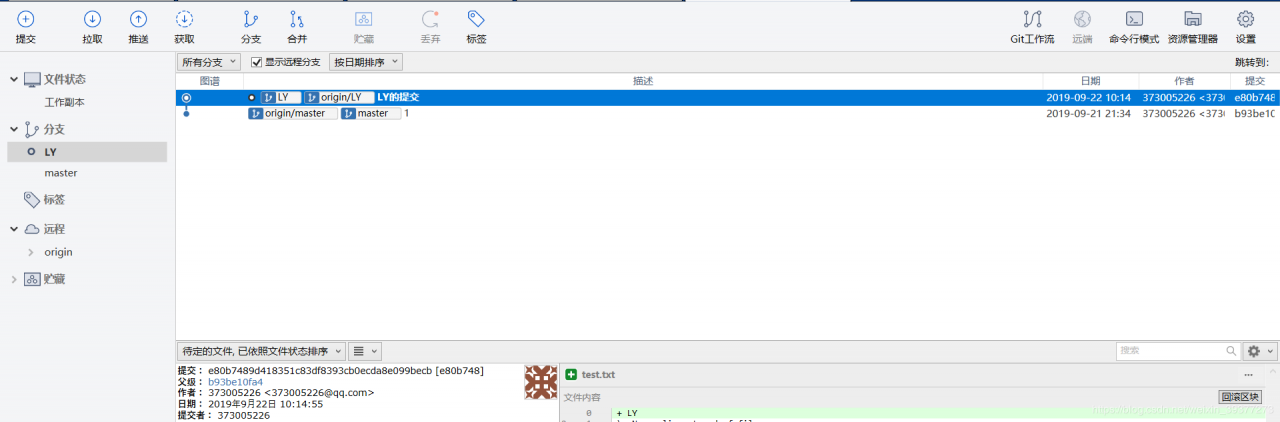
这里就可以显示我刚刚上传的分支了
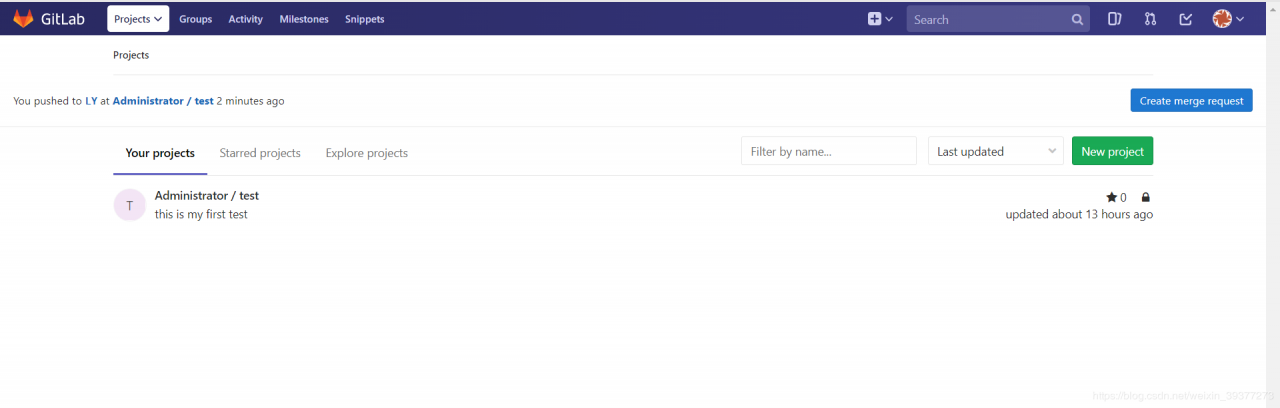
然后点右上角蓝色的create merge request
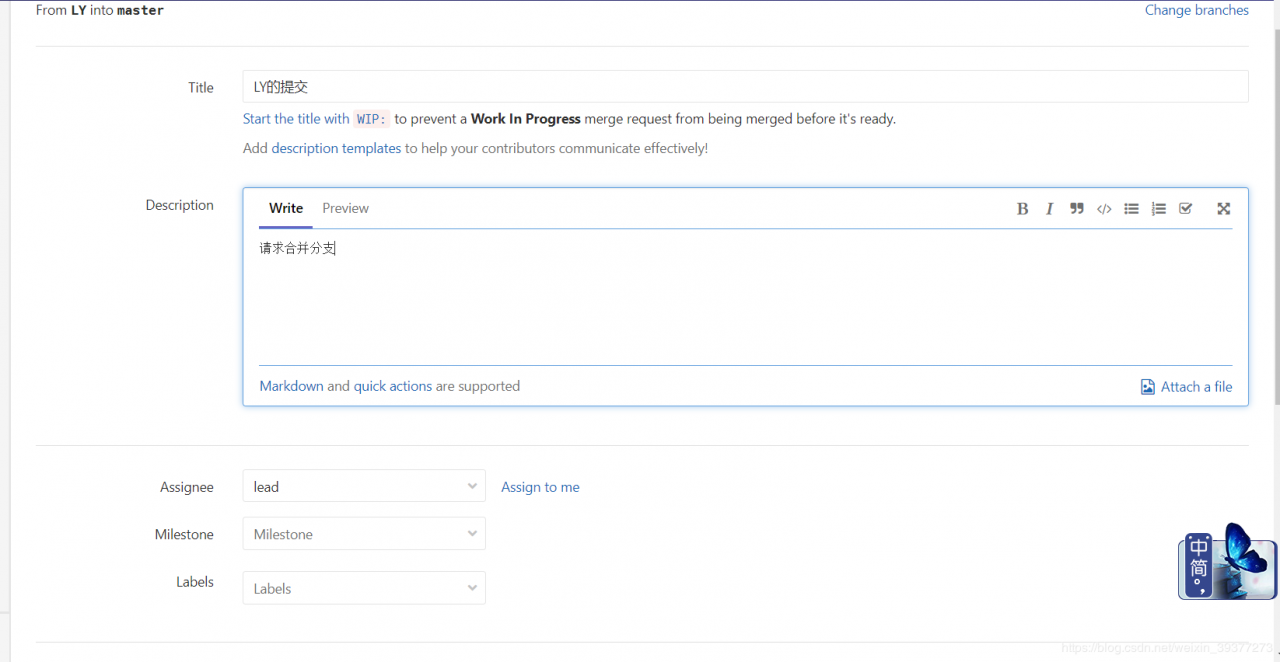
assign是项目负责人的账号就行了,其他的你随便填
然后用同样的方法打开负责人账号lead
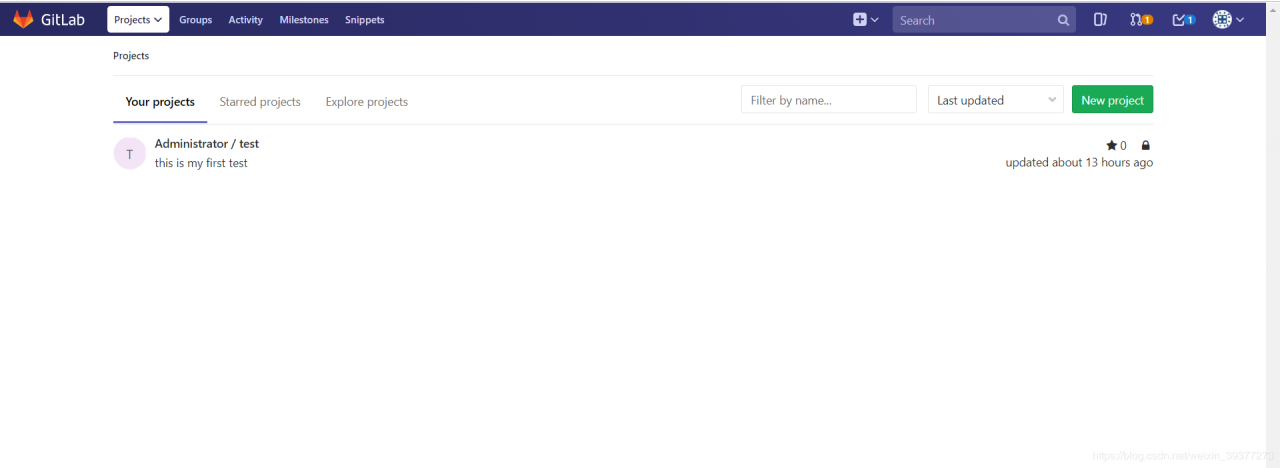
右上角有个橙色的消息,点开
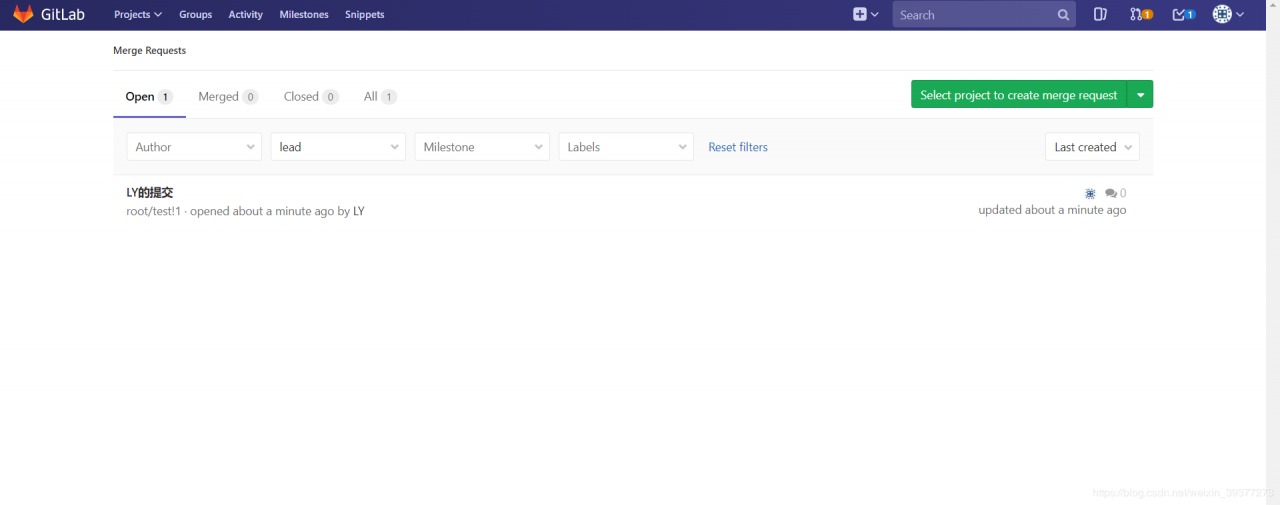
就可以看到开发者提交的申请

点击merge就可以合并分支
这里还可以给开发者回复
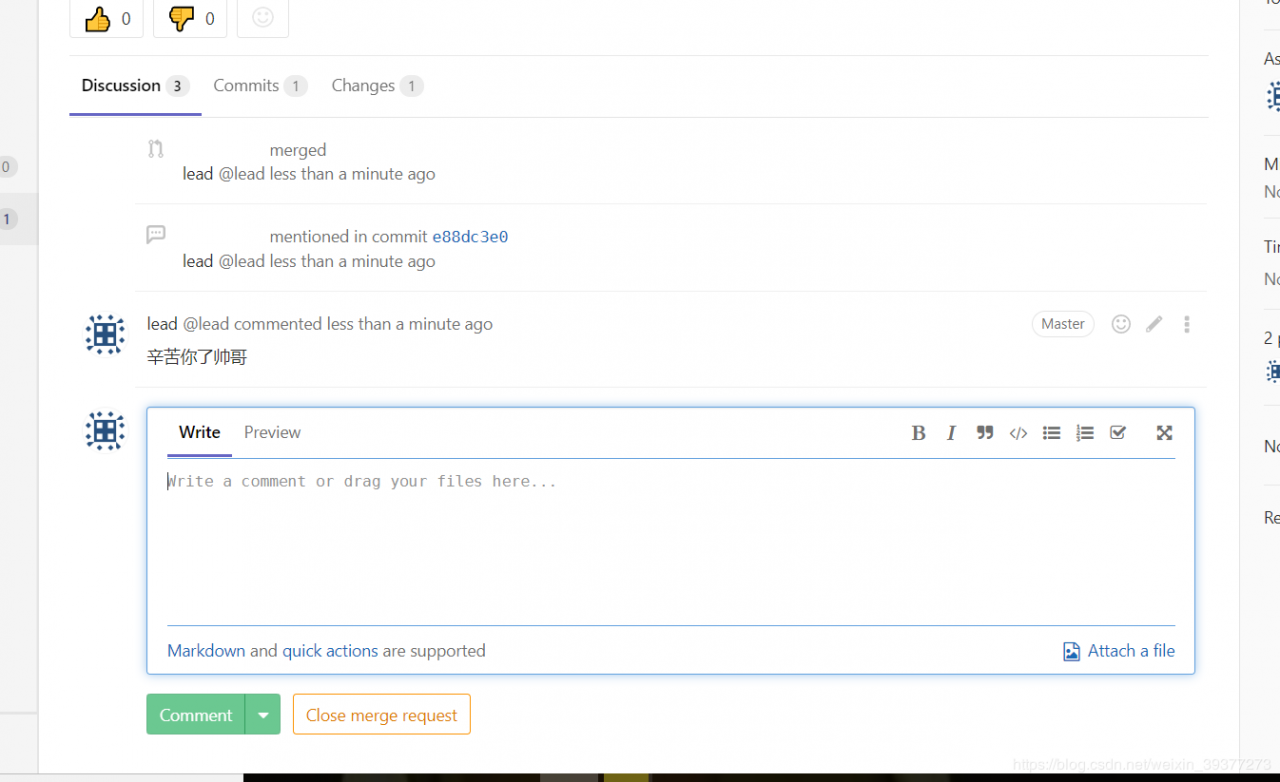
重新返回项目,就可以看到你刚刚操作的文件合并到主分支了
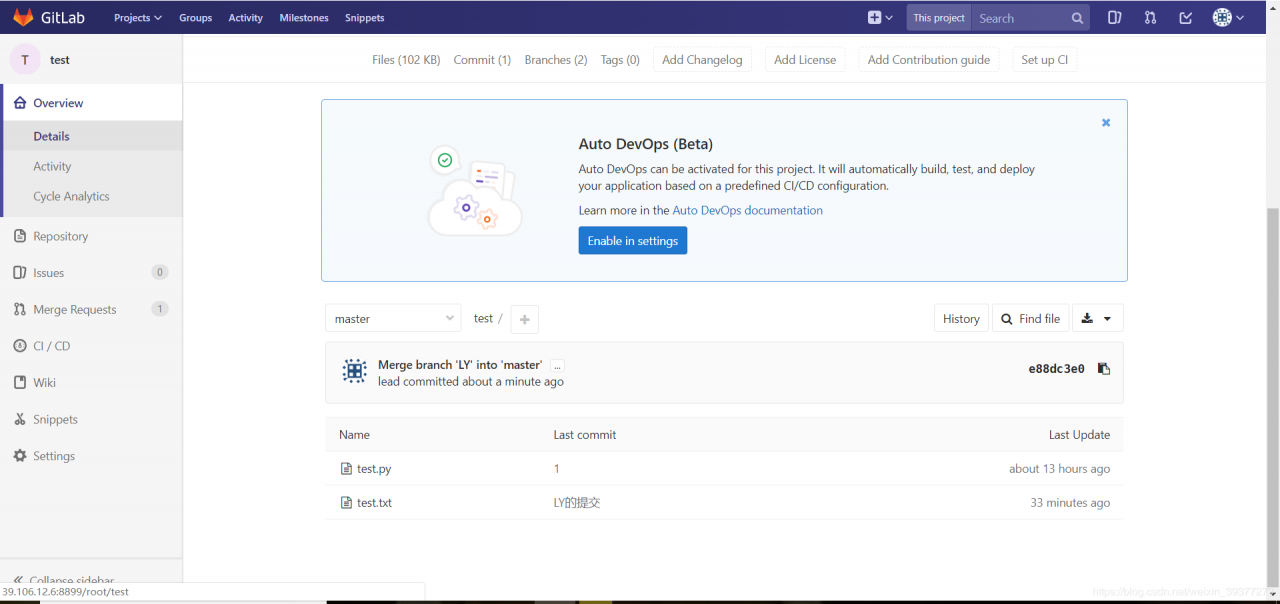
作者:懒惰小码农